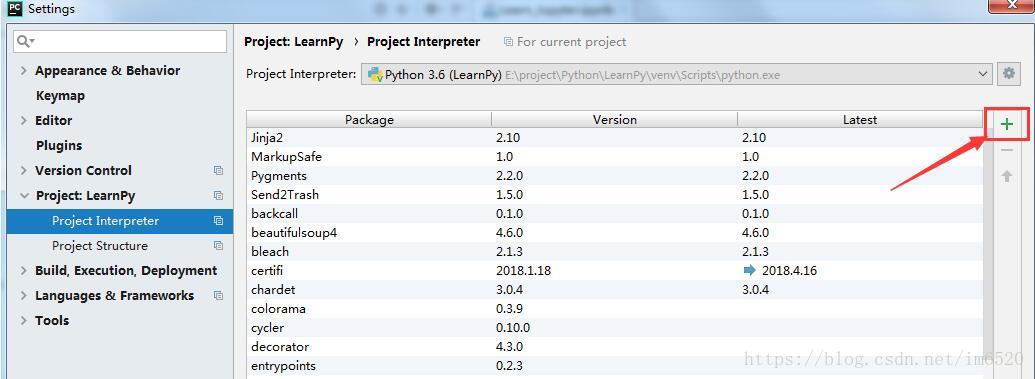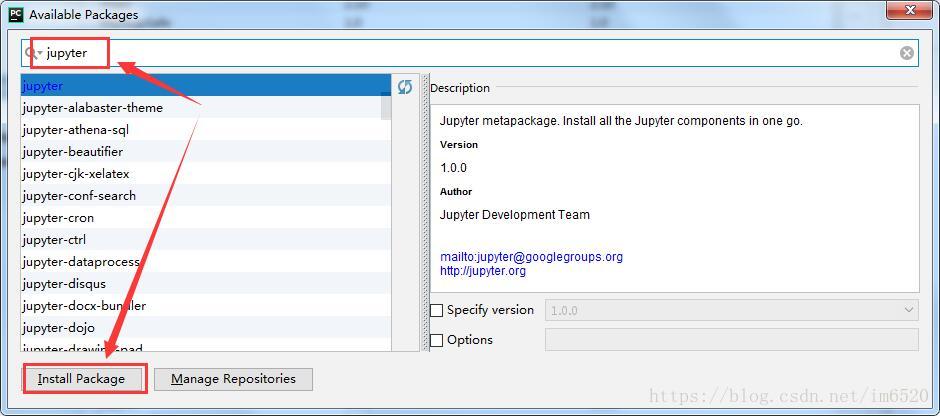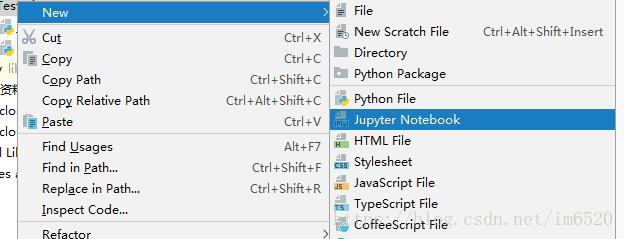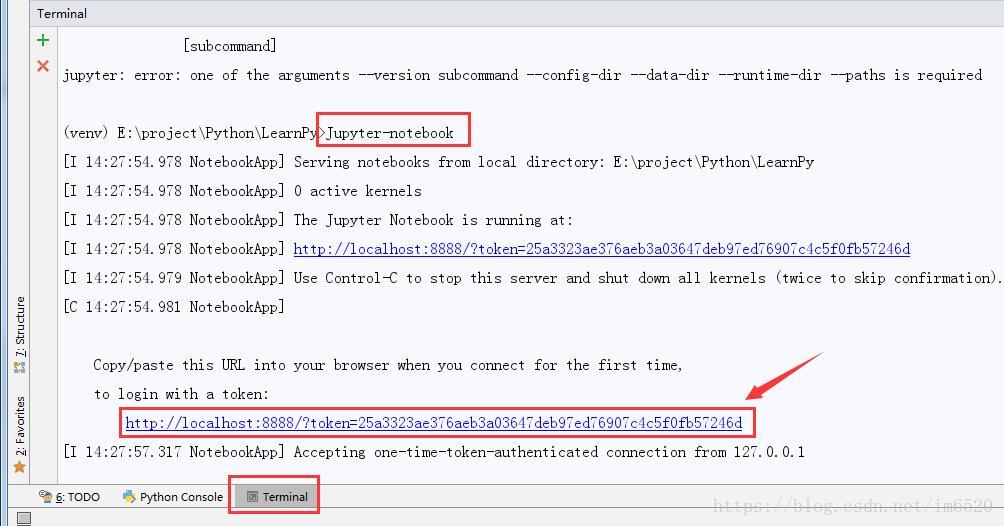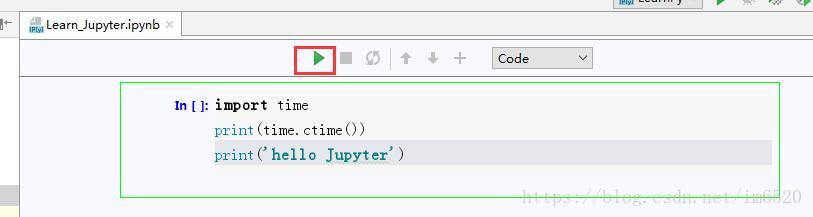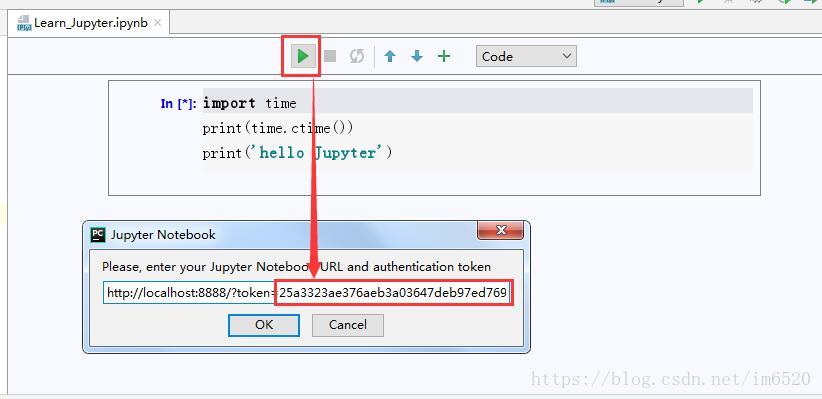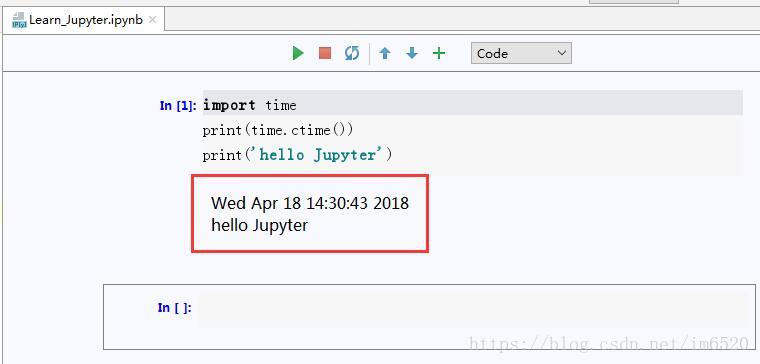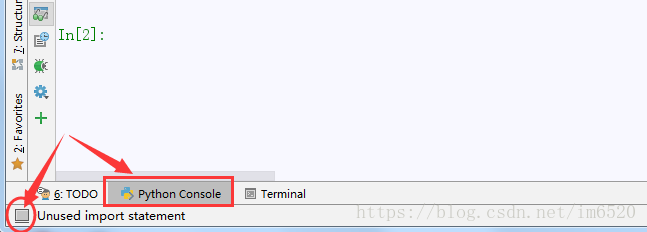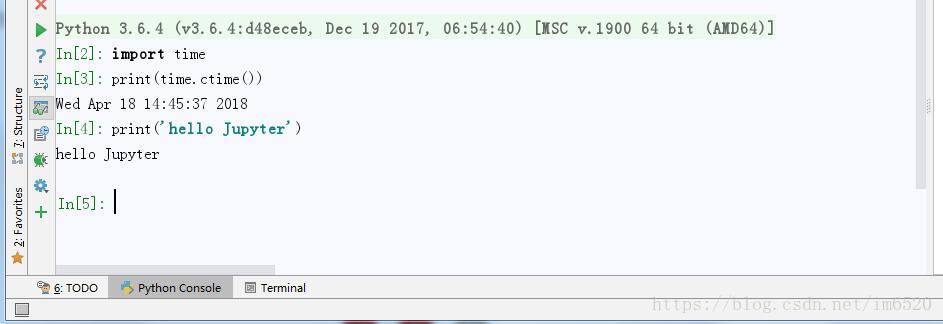热门标签
热门文章
- 1OTTO 每天为超过 200 万名访客重新定义电子商务个性化
- 2利用python在网上接单赚钱,兼职也能月入过万,还不赶紧学起来_淘宝上python接单
- 3通过Nginx代理Kafka实现跨网络消费_kafka通过nginx进行跨网络消费
- 4【附源码】六个Python表白小代码,送给心爱的她,让她高兴一整天~_爱心代码编程python可复制
- 5RecyclerView详解_getspancount
- 6幻兽帕鲁/Palworld服务器的最佳网络设置、内存和CPU配置是什么?
- 7详细理解Tensor中的张量_一维张量
- 8 D3 源代码解构
- 9Unity常用2D子弹弹幕以及枪械类型的实现:可实现霰弹枪,Boss弹幕,子弹反弹,追踪弹等_unity 弹幕github
- 10Hadoop集群搭建
当前位置: article > 正文
在PyCharm环境下使用Jupyter Notebook_jupyter视图在哪 pycharm
作者:笔触狂放9 | 2024-02-27 04:15:00
赞
踩
jupyter视图在哪 pycharm
1、安装Jupyter Notebook
打开Pytharm中的setting,找到Project Interpreter里面通过+号添加,如下图:
然后搜索Jupyter,点击install安装:
2、在PyCharm中新建Jupyter Notebook文件
步骤:File->New...->Jupyter Notebook->输入文件名
建好之后效果如下图所示,就是熟悉的Jupyter Notebook界面:
3、复制URL
在左下角Terminal中输入:Jupyter-notebook
可以看到一个链接,如下图:
4、运行
输入测试代码,点击绿色小三角运行代码。
这里会跳出一个窗口提示你需要输入URL,把刚刚第3步复制的内容黏贴上去即可:
5、结果显示
另:在Python Console里直接编程
打开PyCharm,在界面的左下方点击进入Python Console,看到熟悉的Jupyter Notebook界面:
运行结果如下:
输入代码,点击左边的绿色小三角运行,或者按Enter键。
PS:由于按Enter键是运行代码,所以要换行的话按Shift + Enter
参考:https://blog.csdn.net/xiemanr/article/details/71837385
参考:https://blog.csdn.net/da_yuan8421/article/details/79239764
声明:本文内容由网友自发贡献,不代表【wpsshop博客】立场,版权归原作者所有,本站不承担相应法律责任。如您发现有侵权的内容,请联系我们。转载请注明出处:https://www.wpsshop.cn/w/笔触狂放9/article/detail/149955
推荐阅读
相关标签
- 随机森林
- 回归
- 机器学习
- 人工智能
- stable diffusion
- jupyter
- python
- matplotlib
- 数据挖掘
- jupyter 数据分析可视化案例
- jupyter linux
- jupyter notebook
- jupyter notebook 压缩包解压代码
- jupyter notebook 格式化代码
- jupyter notebook中命令行间距修改
- jupyter notebook使用opencv的例子
- jupyter kernel
- jupyter notebook 主函数怎么写
- jupyter notebook切换环境
- jupyter notebook界面字体
- jupyter notebook界面颜色
- jupyter notebook界面颜色jt
- pyqt
- ubuntu